Tapi pertama-tama, mari kita pahami apa artinya “proses com.google.process.gapps telah berhenti bekerja” atau “google.process.gapps telah berhenti secara tidak terduga”. GAPPS mengacu pada Google Apps , dan masalah ini sering terjadi ketika ada kesalahan autentikasi, masalah konektivitas, waktu server habis, atau mungkin saat aplikasi tidak sinkron. Terkadang Pengelola Unduhan yang dinonaktifkan juga bisa menjadi alasan di balik ini.
Perbaiki Sayangnya proses com.google.process.gapps telah berhenti kesalahan
Apa pun penyebab masalah ini, kami datang ke sini untuk membantu Anda memperbaiki masalah tersebut. Kami telah mencatat sejumlah tip dan trik menarik untuk memperbaiki kesalahan ini dan membuat pengalaman pengguna Anda semulus sebelumnya.
Jadi, apakah Anda siap? Mari kita mulai!
Metode 1: Reboot Perangkat Android Anda
Ya, saya cukup yakin Anda melihatnya datang. Fitur reboot perangkat Anda adalah kebahagiaan murni. Itu dapat memperbaiki semua masalah kecil yang terkait dengan konektivitas, kecepatan lambat, mogok dan pembekuan aplikasi, begitu saja. Jika Anda tidak mempercayai saya, cobalah, dan Anda akan melihat hasilnya.
Untuk mem-boot ulang perangkat Anda, ikuti langkah-langkah berikut:
- Tekan dan tahan tombol Daya selama beberapa detik, ATAUtekan lama tombol Volume Turun dan Tombol Beranda sekaligus, tergantung PhonePhone mana yang Anda gunakan.
- Menu popup akan muncul, pilih Reboot atau Restart dari daftar itu, dan Anda siap melakukannya!
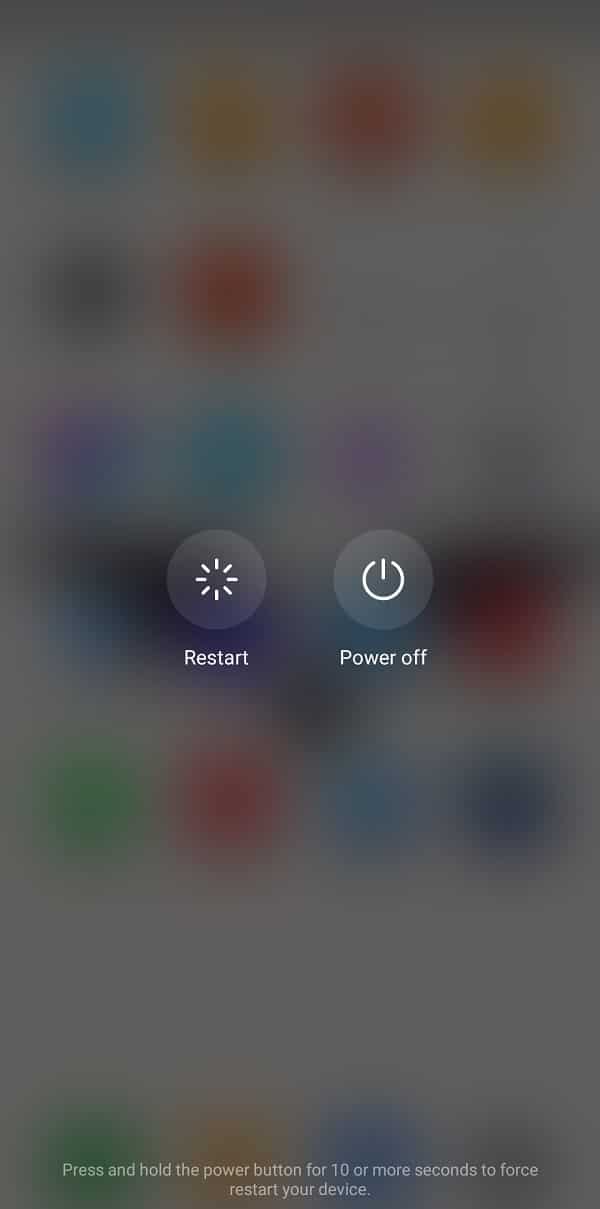
Cukup tunggu ponsel Anda hidup kembali dan lihat apakah “ Sayangnya proses com.google.process.gapps telah berhenti bekerja ” kesalahan diperbaiki atau tidak.
Metode 2: Hapus Tembolok dan Data Aplikasi Bermasalah
Cache dan riwayat data hanyalah data yang tidak perlu yang dikumpulkan dari waktu ke waktu. Data cache diunduh setiap kali Anda mengakses halaman, untuk memotong penggunaan data dan mengkonsumsi lebih sedikit data. Namun, terkadang file cache sisa ini rusak dan menyebabkan aplikasi Google tidak berfungsi. Jadi, lebih baik untuk menghapus cache dan riwayat data aplikasi dari waktu ke waktu. Untuk menghapus riwayat cache dari aplikasi bermasalah, ikuti petunjuk berikut:
- Buka menu Pengaturan dan temukan opsi Aplikasi & Pemberitahuan .

- Klik Kelola Aplikasi dan kemudian temukan aplikasi yang menyebabkan masalah Anda dalam daftar drop-down.

- Ketuk tombol Hapus Cache yang ada di bilah Menu di bagian bawah layar.

- Tekan OK untuk konfirmasi.
Jika trik ini tidak berhasil, coba bersihkan riwayat data aplikasi tersebut.
Metode 3: Copot pemasangan aplikasi Bermasalah
Jika solusi di atas tidak dapat membantu, coba hapus instalan dan instal ulang aplikasi yang bermasalah. Ini dapat membantu perangkat Anda untuk menghilangkan bug atau gangguan apa pun. Langkah-langkah untuk menghapus aplikasi adalah sebagai berikut:
- Buka Aplikasi Google Play Store lalu ketuk ikon tiga garis yang ada di sudut kiri atas layar.

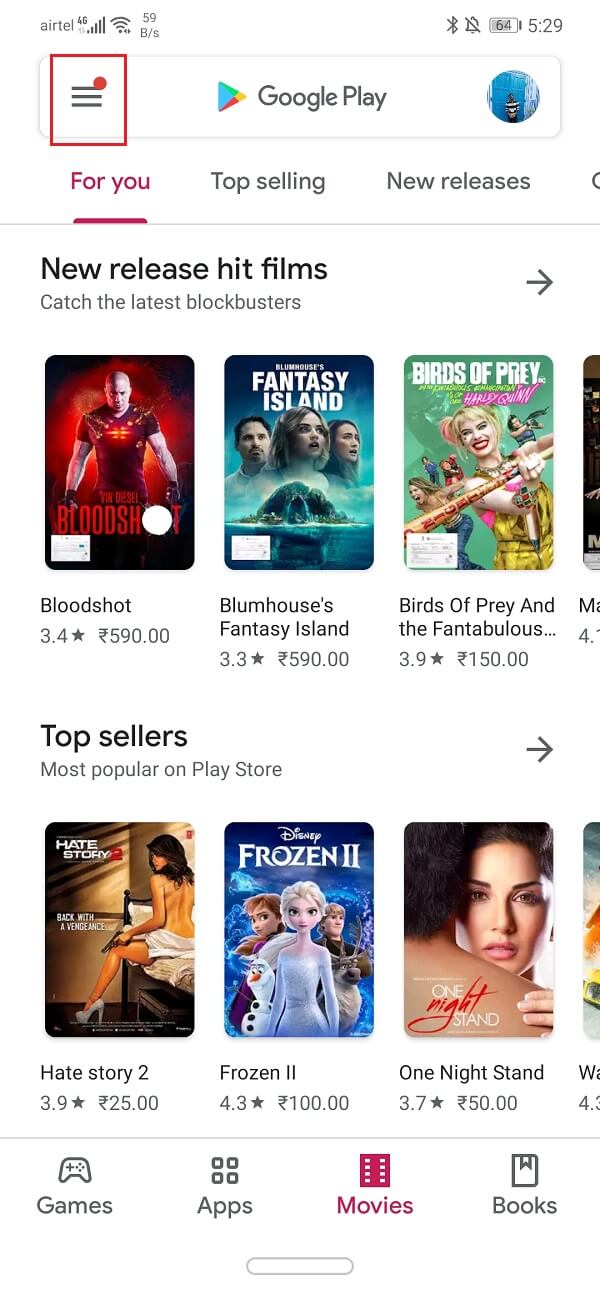
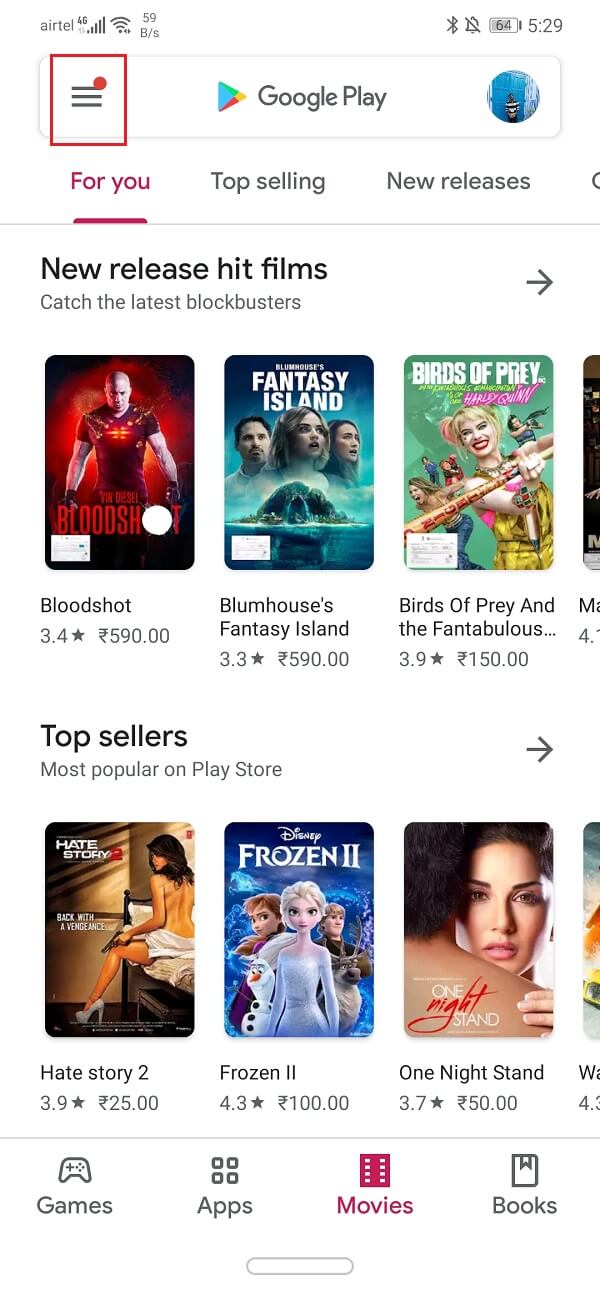
- Sekarang buka opsi Aplikasi & Game Saya .

- Ketuk bagian Terpasang , dan temukan aplikasi yang menyebabkan Anda bermasalah dalam daftar gulir ke bawah.

- Setelah Anda menemukannya, klik tombol Uninstall tepat di sebelah namanya.

- Tunggu hingga dihapus. Setelah selesai, buka kotak pencarian Play Store dan ketikkan nama Aplikasi di dalamnya.
- Terakhir, klik aplikasi dan ketuk tombol Instal .
- Sekarang, Luncurkan aplikasi dan berikan semua izin yang diperlukan .
Metode 4: Hapus Riwayat Data Kerangka Layanan Google
Apakah pembersihan cache dan riwayat data tidak berhasil untuk Anda? Nah, saya punya saran lain untuk Anda. Coba hapus data kerangka Layanan Google Play . Dengan melakukannya, preferensi dan pengaturan Layanan Google Play Anda akan dihapus. Tapi jangan stres! Ini tidak akan membuat banyak perbedaan atau menghapus data apa pun. Anda akan dapat beradaptasi dengan sangat cepat. Langkah-langkah untuk menghilangkan riwayat Data Google Play Services Framework Anda adalah sebagai berikut:
- Buka ikon Pengaturan dan buka. Temukan tombol Aplikasi dan notifikasi .
- Klik Kelola aplikasi.

- Dalam daftar gulir ke bawah, temukan Kerangka Layanan Google dan pilih.

- Klik Hapus Data dan ketuk, OK untuk konfirmasi.

Setelah selesai, lihat apakah Anda dapat memperbaiki Sayangnya proses com.google.process.gapps telah berhenti kesalahan. Jika tidak, lanjutkan dengan metode selanjutnya.
Metode 5: Atur Ulang Preferensi Aplikasi
Menyetel ulang Preferensi Aplikasi Anda dapat membantu memperbaiki kesalahan proses com.google.process.gapps berhenti. Anda tidak perlu khawatir ke
hilangan data atau aplikasi apa pun, tetapi Anda pasti akan menemukan beberapa perubahan pada perangkat Android Anda, seperti pembatasan izin, perubahan aplikasi default, aplikasi yang dinonaktifkan, izin lokasi, dll. Tapi, ini seharusnya tidak menjadi masalah selama itu adalah memperbaiki beberapa masalah besar.
Untuk mengatur ulang Preferensi Aplikasi Anda, langkah-langkahnya adalah sebagai berikut:
- Buka opsi Pengaturan lalu klik Manajer Aplikasi .

- Sekarang, cari Kelola Aplikasi lalu klik ikon tiga titik yang ada di sudut kanan atas layar.


- Arahkan & pilih tombol Setel ulang preferensi aplikasi dari menu drop-down.


- Sekarang klik Reset dan semua preferensi dan pengaturan aplikasi akan diatur ke default.
Metode 6: Nonaktifkan semua pembaruan aplikasi otomatis
Terkadang, kami menjumpai Sayangnya proses com.google.process.gapps telah berhenti kesalahan saat kami mencoba memperbarui aplikasi. Saat kami memperbarui aplikasi kami dan beberapa fitur baru & yang ditingkatkan dapat menyebabkan bug yang bermasalah. Dalam hal ini, Anda harus mempertimbangkan untuk menonaktifkan fitur pembaruan aplikasi otomatis dari Google Play Store. Namun, Anda harus selalu ingat untuk memperbarui aplikasi secara manual, dari waktu ke waktu. Untuk mematikan fitur pembaruan aplikasi otomatis, ikuti langkah-langkah ini secara menyeluruh:
- Buka aplikasi Google Play Store di perangkat Android Anda.

- Sekarang, di pojok kiri atas layar, Anda akan menemukan ikon tiga garis , pilih.
- Klik tombol Pengaturan dan temukan opsi yang mengatakan, ‘Perbarui Aplikasi Otomatis’ , dan ketuk di atasnya.

- Menu popup akan muncul dengan tiga opsi yaitu, Over any network, Over Wi-Fi only, dan Do not auto-update apps. Klik opsi terakhir dan tekan Selesai.


Metode 7: Mulai ulang Pengelola Unduhan
Seringkali, kesalahan ” com.google.process.gapps telah berhenti ” juga bisa menjadi kesalahan aplikasi Pengelola Unduhan. Silakan coba dan mulai ulang lagi. Mungkin ini akan menguntungkan kita. Selain itu, tidak ada salahnya melakukannya, jadi mengapa tidak menyesuaikan sedikit dengan pengaturannya. Untuk memulai ulang aplikasi pengelola unduhan, ikuti langkah-langkah berikut:
- Buka ikon Pengaturan di perangkat Anda dan temukan Aplikasi dan Notifikasi, pilih.
- Sekarang, ketuk Kelola Aplikasi dan temukan Pengelola Unduhan di daftar gulir ke bawah.
- Ketuk Pengelola Unduhan, lalu dari bilah menu di bagian bawah layar, klik nonaktifkan lalu aktifkan kembali setelah beberapa detik.
Setelah selesai, lihat apakah Anda dapat memperbaiki Sayangnya proses com.google.process.gapps telah berhenti kesalahan. Jika tidak, lanjutkan dengan metode selanjutnya.
Metode 8: Copot Pembaruan Layanan Google Play
Kami dapat menyebut metode ini sebagai salah satu cara paling efektif untuk memperbaiki kesalahan ‘Sayangnya, proses com.google.process.gapps telah berhenti berfungsi’ . Anda hanya perlu menghapus pembaruan Layanan Google Play dari perangkat Anda dan Anda siap melakukannya.
Ikuti langkah-langkah sederhana ini untuk menghapus pembaruan Layanan Google Play:
- Buka Pengaturan telepon Anda .

- Ketuk opsi Aplikasi .

- Sekarang pilih Layanan Google Play dari daftar aplikasi.


- Sekarang ketuk tiga titik vertikal di sisi kanan atas layar.


- Klik opsi Copot pemasangan pembaruan .
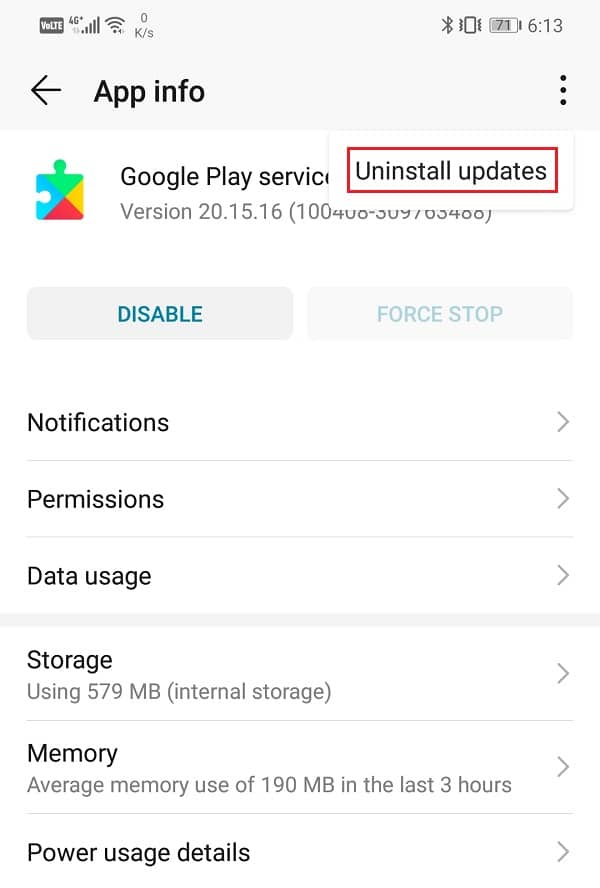
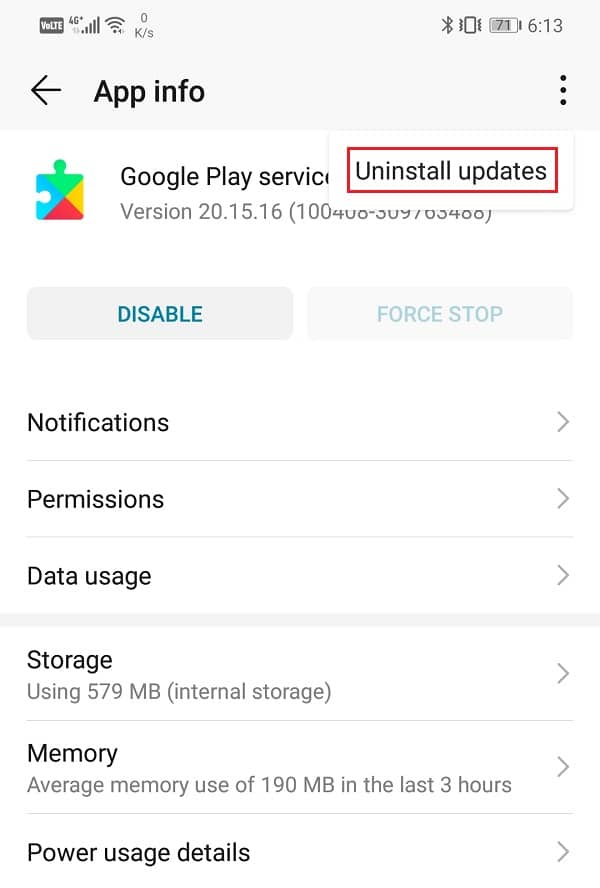
- Nyalakan ulang ponsel Anda, dan setelah perangkat dihidupkan ulang, buka Google Play Store, dan ini akan memicu pembaruan otomatis untuk Layanan Google Play.
Metode 9: Mulai ulang Layanan Google Play
Peretasan lain yang dapat membantu Anda mengatasi masalah ini adalah memulai ulang aplikasi Layanan Google Play. Dengan menonaktifkan dan mengaktifkan kembali aplikasi, Anda mungkin dapat memperbaiki kesalahan ini. Mulai ulang layanan Google Play hanya dengan mengikuti langkah-langkah di bawah ini:
- Buka opsi Pengaturan dan temukan Manajer Aplikasi.


- Sekarang ketuk tombol Kelola Aplikasi dan cari Layanan Google Play di daftar seret. Setelah Anda menemukannya, pilihlah.

- Terakhir, ketuk tombol Nonaktifkan lalu Aktifkan kembali untuk memulai kembali Layanan Google Play.

Terakhir, periksa apakah Anda dapat memperbaiki Sayangnya proses com.google.process.gapps telah berhenti kesalahan , jika tidak, maka sebagai upaya terakhir Anda perlu melakukan reset pabrik.
Metode 10: Atur Ulang Pabrik Ponsel Android
Pertimbangkan untuk mengatur ulang perangkat Anda ke pengaturan pabrik sebagai upaya terakhir karena hal itu akan menghapus seluruh data dan informasi Anda dari Telepon. Jelas, itu akan mengatur ulang perangkat Anda dan menjadikannya sebagai ponsel baru. Memilih reset pabrik akan menghapus semua aplikasi Anda, datanya, dan juga data lain seperti foto, video, dan musik dari ponsel Anda. Karena alasan ini, disarankan agar Anda membuat cadangan sebelum melakukan reset pabrik. Sebagian besar ponsel meminta Anda untuk mencadangkan data saat mencoba mengatur ulang ponsel ke setelan pabrik. Anda dapat menggunakan alat bawaan untuk mencadangkan atau melakukannya secara manual, pilihan ada di tangan Anda.
Ikuti langkah-langkah ini untuk mengatur ulang perangkat Anda ke pengaturan pabrik:
- Buka Pengaturan telepon Anda .

- Ketuk tab Sistem .

- Sekarang jika Anda belum mencadangkan data Anda, klik opsi Cadangkan data Anda untuk menyimpan data Anda di Google Drive.
- Setelah itu klik tab Reset .
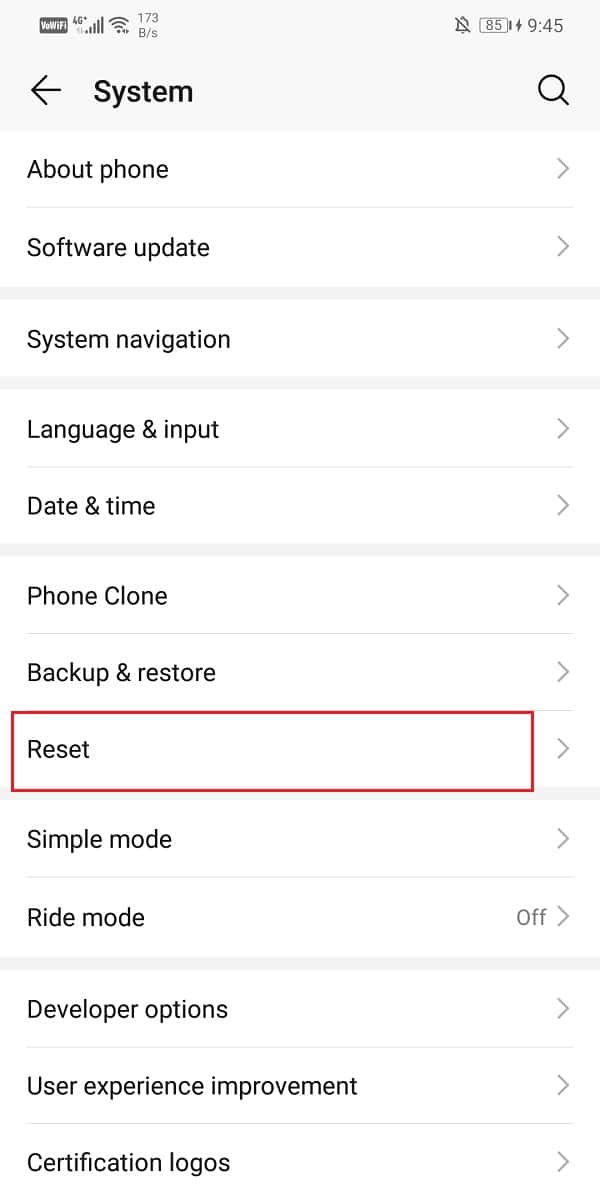
- Sekarang klik pada opsi Reset Phone .

- Ini akan memakan waktu. Setelah ponsel dihidupkan ulang lagi, coba gunakan Play Store dan lihat apakah masalahnya masih berlanjut. Jika ya, maka Anda perlu mencari bantuan profesional dan membawanya ke pusat layanan.
Direkomendasikan:
- Perbaiki Instagram Tidak dapat menyegarkan kesalahan umpan di Android
- Cara Menambahkan Kartu Orang Anda di Google Penelusuran
- Cara Memalsukan Lokasi GPS di Android
Saya yakin tidak ada yang ingin melihat ini “ Sayangnya proses com.google.process.gapps telah berhenti bekerja ” di layar mereka. Itu pasti bisa menjadi sangat sial ketika aplikasi tidak merespons dan malah menunjukkan kesalahan. Untuk memperbaikinya, kami telah menemukan beberapa peretasan yang berguna untuk Anda. Saya harap mereka membantu. Beri tahu kami tanggapan Anda dan sebutkan metode mana yang cocok untuk Anda di bagian komentar.
